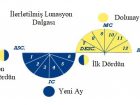WordPress Upload Limitini Arttırmak
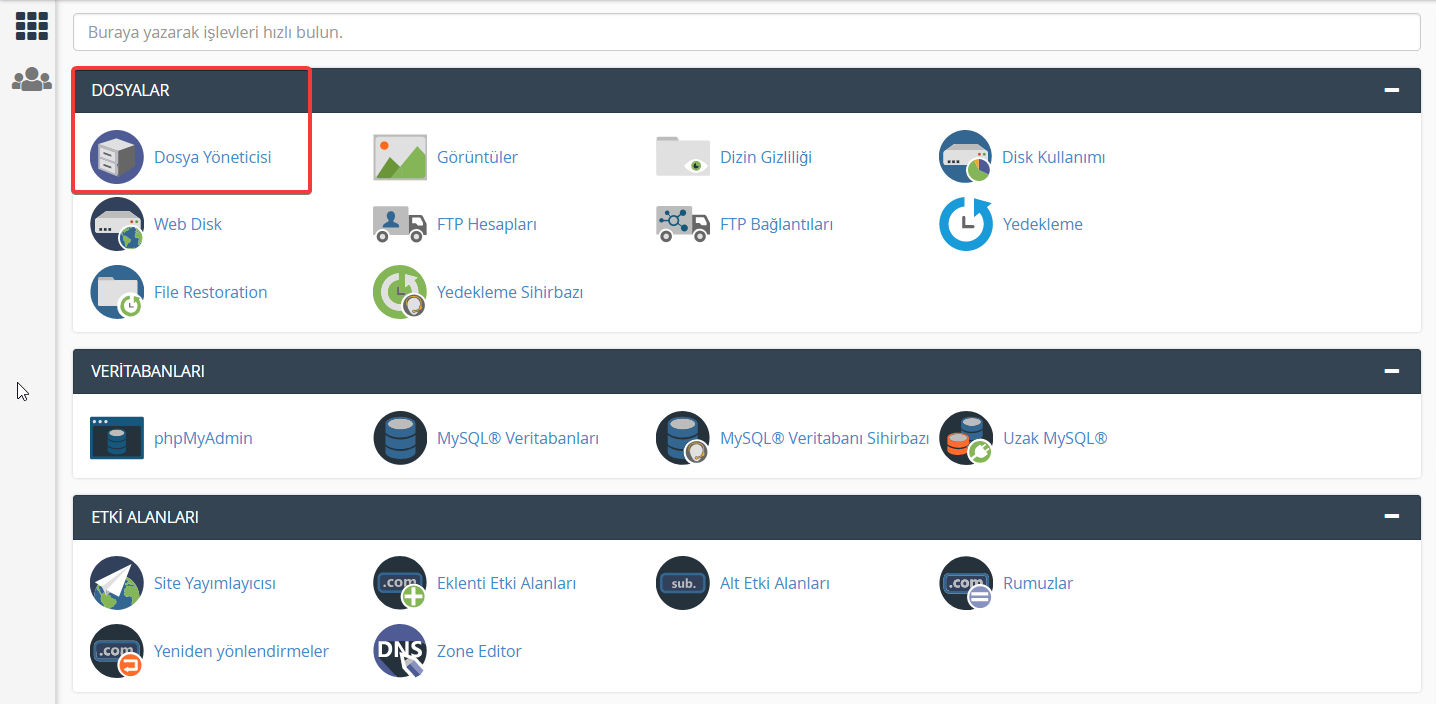
| Paylaş |
|
|
| Tweet |
WordPress kendi medya yükleyicisi ile birlikte gelir. Dosyaları bloğunuza yüklemeyi kolay bir iş haline getirir – FTP istemcileri veya Dosya Yöneticileri ile uğraşmanıza gerek kalmaz. Bloğunuzda olmasını istediğiniz tüm medya dosyalarını yalnızca birkaç tıklama ile kolaylıkla yükleyebilirsiniz.
Ancak şunu belirtmek gerekir ki, medya yükleyicisi dosyaları sunucuya yüklemek için PHP’yi kullanır ve maalesef maksimum dosya boyutu için bir yükleme sınırı bulunur. WordPress Yönetici Yönetici Paneli > Ortam > Yeni Ekle bölümünde WordPress upload limitinizi hızlı bir şekilde kontrol edebilirsiniz.
Bu sınır hosting sağlayıcılarına veya WordPress yapılandırmanıza bağlı olarak farklılık gösterebilir. Çoğu durumda, maksimum dosya yükleme limiti normal WordPress kullanıcısı için fazlasıyla yüksektir. Ancak, bu limiti aşan yüksek kaliteli bir video dosyası veya büyük bir PDF belgesi upload etmek istiyorsanız ne olacak? Daha büyük dosyalar yüklemeye çalıştığınızda, dosya bu site için tanımlı en fazla dosya boyutunu geçiyor hatası alacaksınız.
.htaccess ile maksimum WordPress upload limitini artırmak
Çoğu hosting sağlayıcısı .htaccess dosyası üzerinden çeşitli PHP ayarlarını editlemeye izin verir. Bu durumda .htaccess dosyasında php_value upload_max_filesize kuralını uygulayarak PHP maksimum dosya boyutu yükleme sınırını artırabilirsiniz.
.htaccess dosyasını düzenlemek için Dosya Yöneticisi‘ni kullanacağız ancak FTP istemcisi kullanılarak da aynı işlem yapılabilir. .htaccess dosyasını WordPress dosyalarınızla aynı dizinde bulabilmelisiniz. Örneğin, alanadiniz.com adresiyle bloğunuza erişebiliyorsanız, WordPress ve .htaccess public_html klasöründe olmalıdır.
.htaccess dosyasını bulduktan sonra onu seçin ve Düzenle butonuna tıklayın.
Dosyanın alt kısmına aşağıdaki kodları eklemelisiniz:
php_value upload_max_filesize 128M
php_value post_max_size 128M
php_value max_execution_time 300
php_value max_input_time 300
İşiniz bittiğinde, sol üst köşedeki (Kaydet) simgesine tıklayarak değişiklikleri kaydedin.
İşiniz bittiğinde bütün değişiklikleri kaydedin ve değişikliğinizi doğrulamak için WordPress Yönetici Yönetici Paneli > Ortam > Yeni Ekle bölümünü tekrar kontrol edin.
- Site Yorum